“如何选择适合你的Java项目的构建工具”
如何为您的Java项目选择合适的构建工具
在Java开发世界中,选择正确的构建工具是一个至关重要的决定。构建工具能自动化各种任务,使开发过程更加流畅和高效。
在本文中,我们将探讨Java开发中使用的三种流行的构建工具:Maven、Gradle和Ant。我们将讨论它们的特点、使用情况,并提供指导,帮助您为您的Java项目做出明智的选择。
先决条件
为了最大限度地发挥本文的效果,您应具备以下条件:
- 适合的IDE,例如NetBeans。
- 基本的Java理解。
Maven:行业标准
Maven是一种广泛采用和高度结构化的构建工具。它使用基于XML的项目对象模型(POM)文件来管理依赖关系、构建过程和项目生命周期。
Maven的一些重要优点包括:
- 标准化:Maven强制实施项目结构和配置的约定和标准,使其易于理解和使用。
- 依赖管理:Maven在管理项目依赖方面表现出色,简化了集成外部库的过程。
- 丰富的插件生态系统:Maven提供了大量的插件库,用于各种任务,确保项目设置的灵活性。
Maven的优势
Maven是Java生态系统中广泛使用的构建工具。它以使用XML(POM文件)进行声明性和标准化的项目配置而闻名。Maven集中管理依赖关系,并提供了丰富的插件库和约定。
如果满足以下条件,请使用Maven:
您喜欢标准化和结构化的方法,尤其是在处理大型项目或在注重一致性的团队中工作时。
Gradle:现代和灵活的选择
Gradle是一个以灵活和表达力而闻名的构建工具。它使用基于Groovy的DSL或Kotlin来创建构建脚本,为您提供更简洁和可定制的方法。
Gradle的一些重要特点包括:
- 简洁性:Gradle的构建脚本通常比Maven的XML更短,更易读。
- 灵活性:它允许高度定制的构建过程,并支持多模块项目。
- 性能:Gradle专为速度和效率而设计,适用于大型项目。
Gradle的优势
Gradle是一个更灵活和现代的构建工具。它使用基于Groovy的DSL(领域特定语言)或Kotlin来定义构建脚本。它以简洁和可扩展性而闻名,适用于复杂的项目。
如果满足以下条件,请使用Gradle:
您想要一个更表达性和可定制的构建系统,尤其是对于复杂和性能关键的项目。
Ant:简单而轻量级的选择
Ant是一种简单而轻量级的构建工具,可使用基于XML的构建脚本。
Ant的一些优点包括:
- 简单性:Ant简单直接,易于学习,适用于小型项目或在需要直接控制时。
- 非约定优于配置:与Maven不同,Ant不强制具体的项目结构或配置,使您拥有完全控制权。
Ant的优势
Ant是一种使用XML构建脚本的较旧的构建工具。它轻巧简单,易于理解,这在小型项目或需要对构建过程具有完全控制权时是一个优势。
如果满足以下条件,请使用Ant:
您需要简单性和对构建过程的完全控制,或者在处理使用Ant的旧项目时。
Maven、Gradle和Ant的比较
让我们在几个关键领域比较这些构建系统:
- 使用简易性:Maven由于其约定而易于使用,而Gradle则提供灵活性。Ant需要手动配置。
- 灵活性:Gradle最灵活,其次是Ant。Maven虽然结构化,但在某些情况下可能不够灵活。
- 社区和支持:Maven拥有成熟的社区。Gradle的社区正在增长,Ant的社区相对较小。
如何在Java项目中使用这些构建系统
现在,我们将逐步介绍在NetBeans IDE中设置和使用这些构建系统的方法。
安装NetBeans
如果您还没有,请从官方网站(https://netbeans.apache.org/download/index.html)下载并安装NetBeans集成开发环境。确保下载包含Java SE支持的版本。
安装完成后,打开NetBeans:
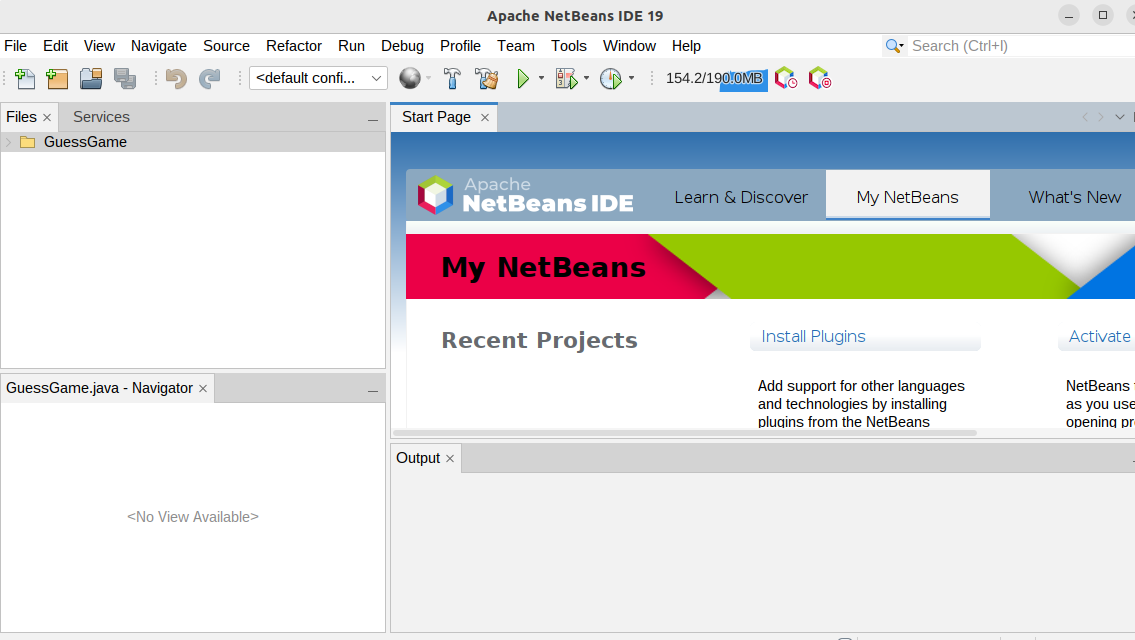
创建新的Java项目
点击顶部菜单中的文件,然后选择新建项目...。
现在我们将介绍如何设置每个构建工具,以便您可以选择最适合您的。
如何设置Maven
在新建项目对话框中,选择类别下的Java with Maven和项目下的Java应用程序。最后,点击下一步 >按钮:
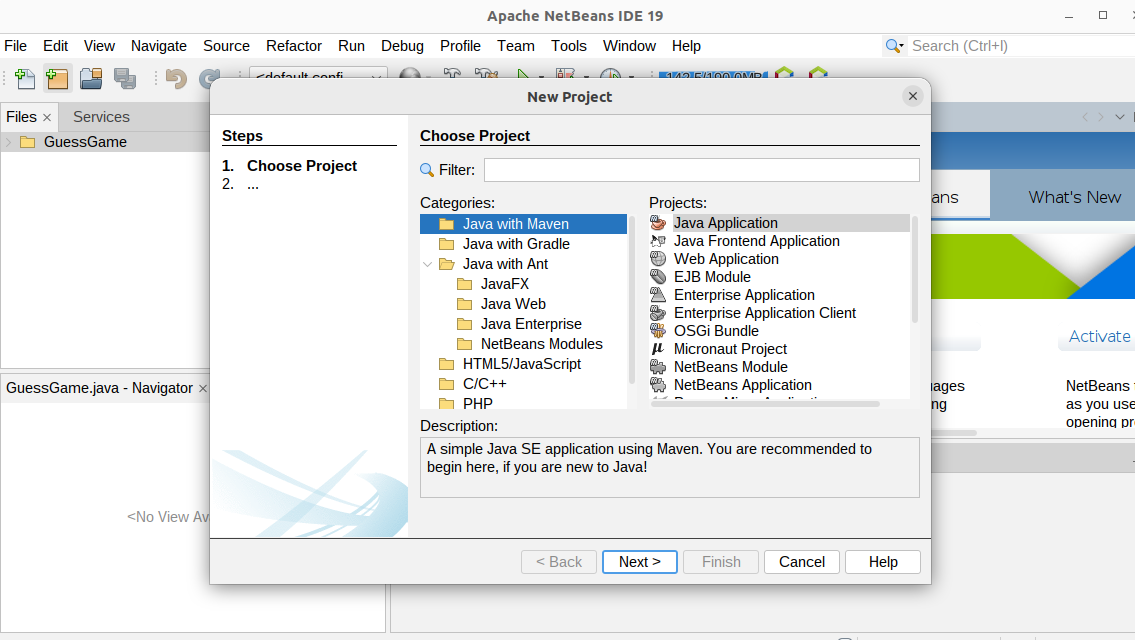
项目配置
让我们使用默认的项目名称和位置,在项目名称和项目位置字段中。这将是我们的Java项目的名称和保存项目的位置。之后,我们将点击完成按钮。
在Java中,按照惯例,Java源文件的名称应与该文件中定义的公共类的名称相匹配。
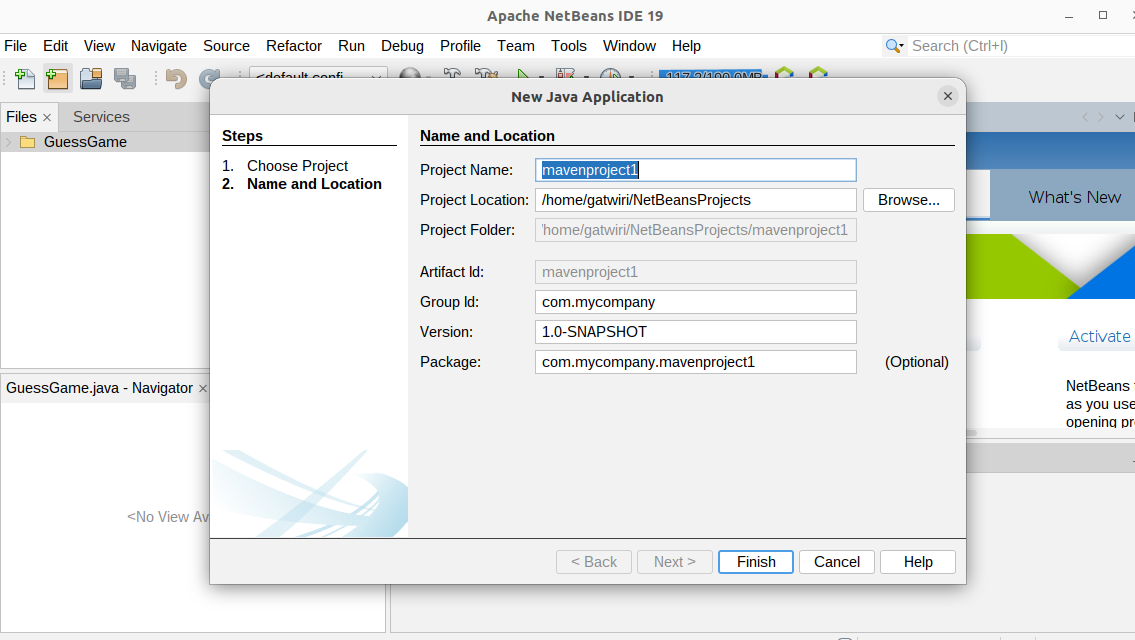
编写您的Java代码
NetBeans将为我们创建一个基本的Java项目结构。当我们点击完成时,Main文件将打开,如下所示:
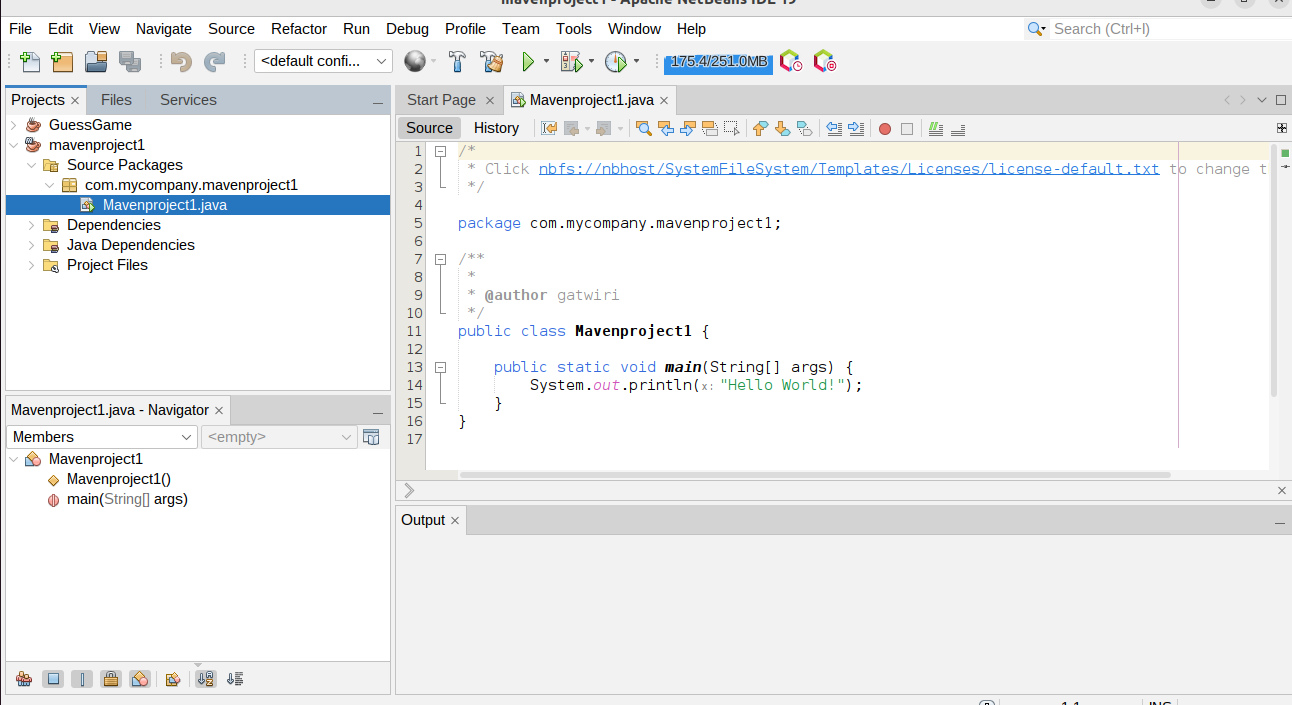
在Java项目中,在左侧的项目选项卡中,展开您的项目文件夹,您将看到src文件夹,这是您的Java源代码所在的位置。您还会找到一个Yourfilename.java文件,这是您的main类。
Maven的界面如下所示:
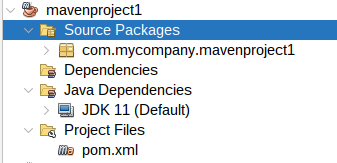
正如上图所示,这是一种标准化和结构化的方法。
现在您已经设置好了Maven。接下来,让我们看一下设置Gradle的过程。
如何设置Gradle
在新建项目对话框中,现在选择类别下的Java with Gradle和项目下的Java应用程序。然后点击下一步 >按钮:
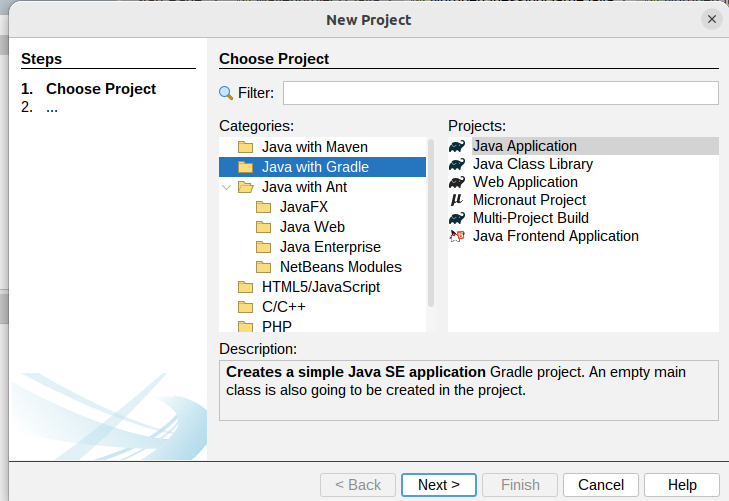
项目配置
点击下一步 >,然后点击完成,等待初始化完成:
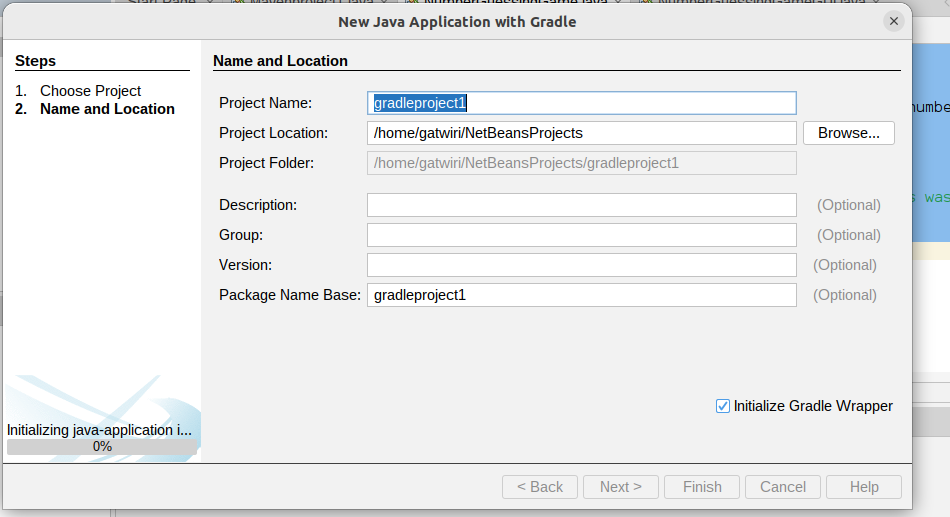
编写你的Java代码
接下来,NetBeans将为我们创建一个基本的Java项目结构。我们现在打开我们的Main文件:
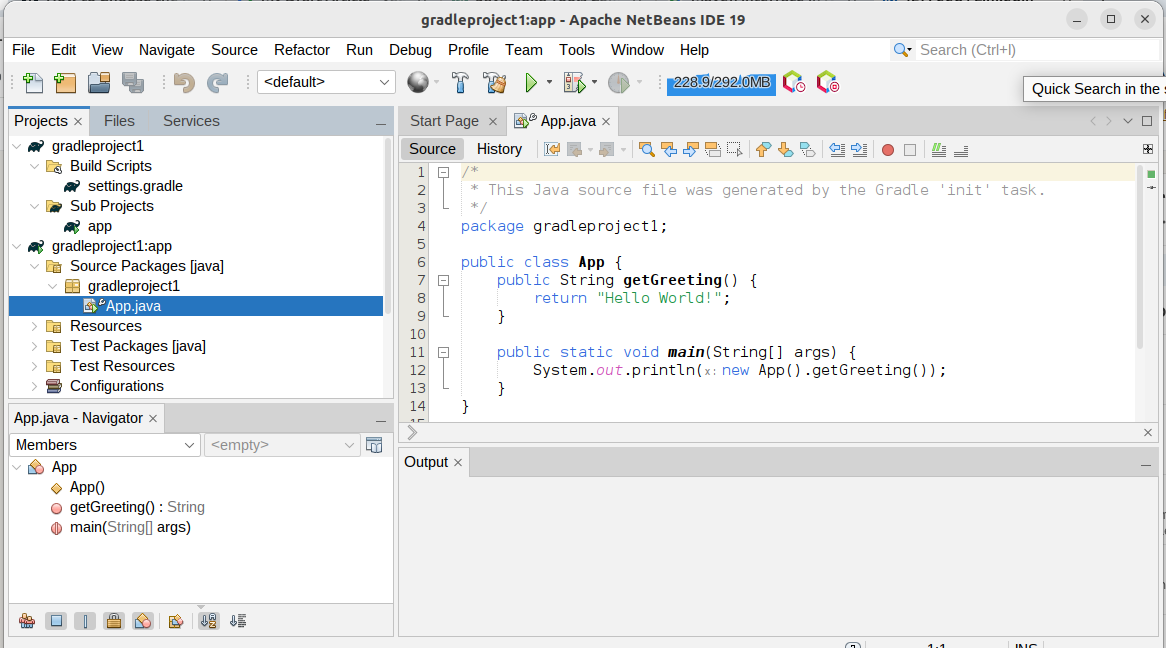
我们的main文件包含了一个基本的Gradle with Java起始代码。
下面是Gradle的界面:
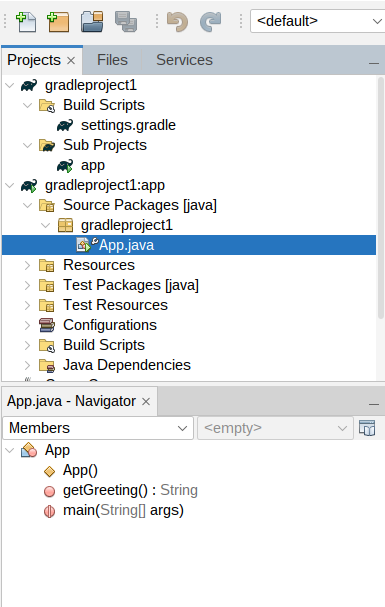
如界面所示,这是一个更具表现力和可定制性的构建系统。
最后,让我们看看如何设置Ant。
如何设置Ant
在New Project对话框中,我们将在Categories下选择Java with Ant,在Projects下选择Java Application。然后点击Next >按钮:
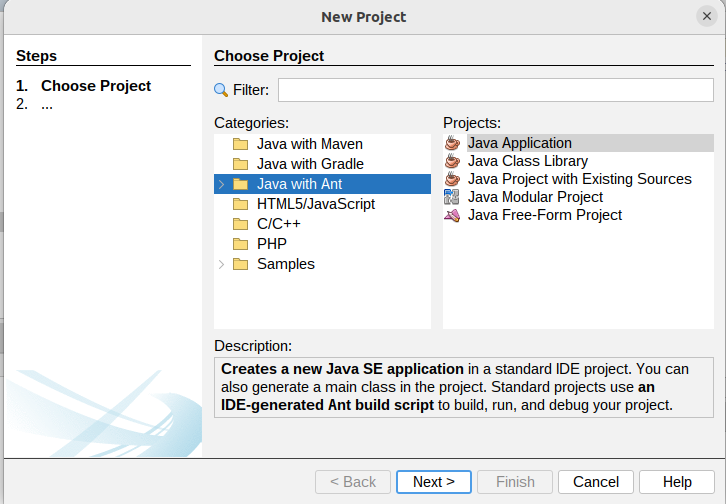
项目配置
保持默认配置不变,然后点击Finish:
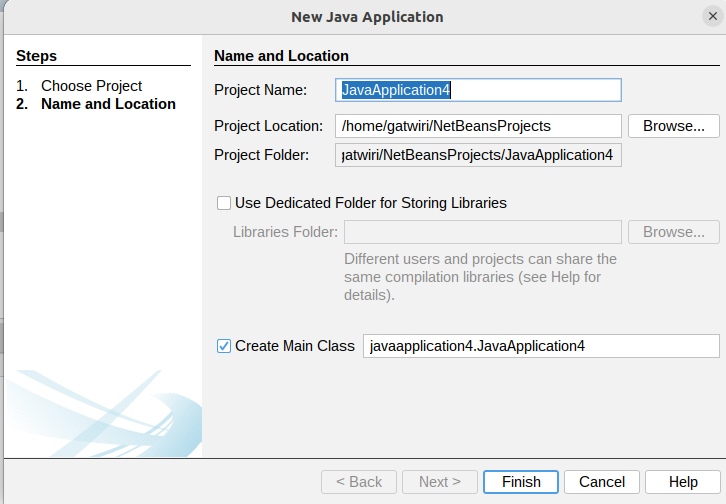
编写你的Java代码
NetBeans将为我们创建一个基本的Java项目结构。我们现在打开我们的Main文件:
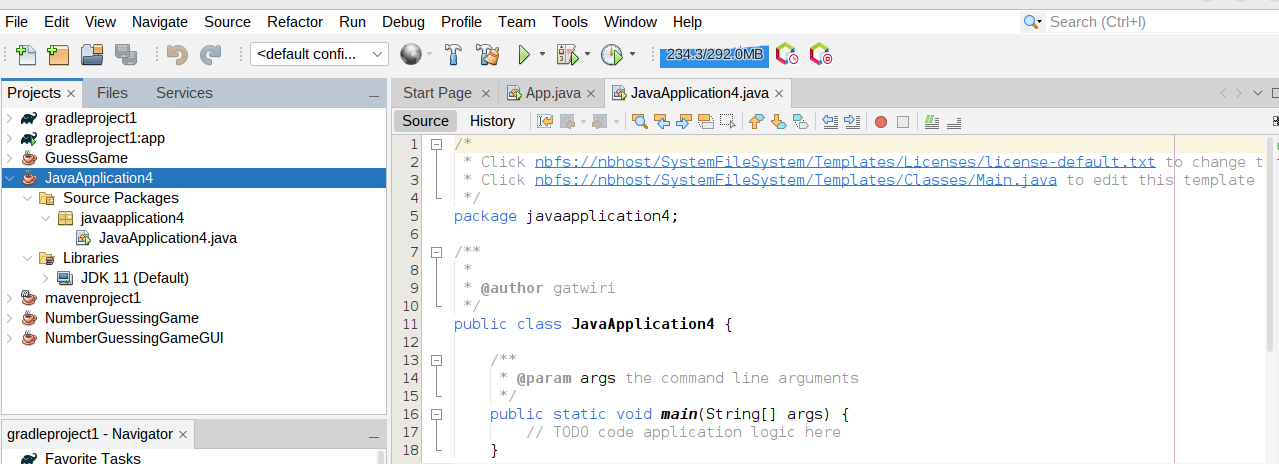
我们的main文件包含了基本的Java起始代码。
下面是Gradle的界面:
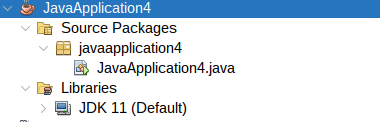
与Maven和Gradle的代码结构相比,Ant的代码结构是最简单的,如上所示。
构建和运行程序
要运行你的程序,点击NetBeans工具栏的Run按钮,或按下Shift+F6。你将在NetBeans IDE底部的Output窗口中看到输出结果。
例如,这个Java程序:
public class HelloWorld { public static void main(String[] args) { System.out.println("Hello, World!"); }}将Hello, World!打印到控制台:
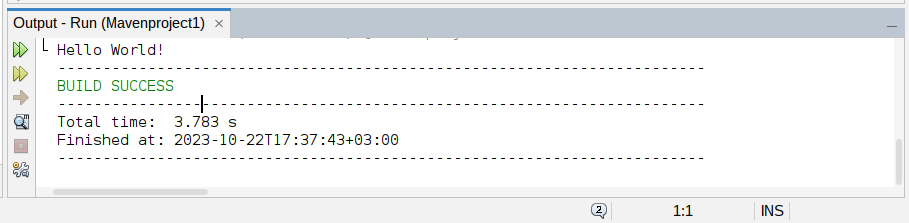
结论
选择适合你的Java项目的正确构建系统取决于各种因素,包括项目规模、团队熟悉度和具体要求。
Maven提供了结构和标准化,Gradle提供了灵活性和性能,Ant简化了构建过程。
阅读完本指南后,你现在应该能够根据项目需求做出明智的选择了。考虑进一步探索每个构建系统的更多功能以掌握它们的能力:
这是一个段落。
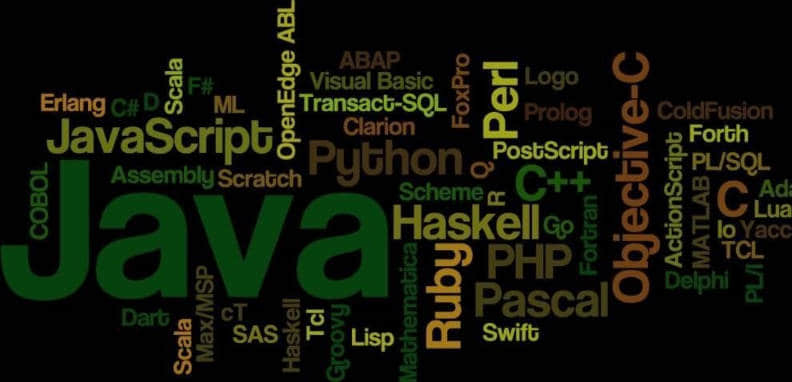
Leave a Reply